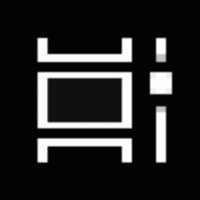Masquer le compte administrateur de l'invite UAC dans Windows 10
Le contrôle de compte d'utilisateur, ou simplement UAC, fait partie du système de sécurité Windows qui empêche les applications d'apporter des modifications indésirables sur votre PC. Par défaut, l'invite UAC affiche les comptes administratifs qui peuvent être sélectionnés par les utilisateurs standard pour élever un programme. Pour plus de sécurité, vous pouvez masquer les comptes administratifs de cette boîte de dialogue, de sorte que les utilisateurs standard doivent entrez en outre des informations d'identification valides pour un compte d'administrateur local, y compris un nom d'utilisateur et le mot de passe.
Publicité

L'UAC est livré avec différents niveaux de sécurité. Lorsque ses options sont réglés sur Toujours aviser ou Défaut, votre bureau sera grisé. La session sera temporairement basculée sur le bureau sécurisé sans fenêtres ni icônes ouvertes, contenant uniquement une invite d'élévation par le contrôle de compte d'utilisateur (UAC).
Membres de Administrateursgroupe d'utilisateurs devez confirmer ou rejeter l'invite UAC sans fournir d'informations d'identification supplémentaires (invite de consentement UAC). Utilisateurs sans privilèges administratifs devez également saisir des informations d'identification valides pour un compte d'administrateur local (invite d'informations d'identification UAC).
Il existe une politique de sécurité spéciale dans Windows 10 qui permet de masquer les comptes administratifs locaux disponibles à partir d'une invite UAC.
Une invite UAC pour un compte d'utilisateur standard avec ses options par défaut se présente comme suit.

Voici à quoi cela ressemble lorsqu'un compte administratif est masqué.

Si vous utilisez Windows 10 Pro, Entreprise ou Éducation édition, vous pouvez utiliser l'application Éditeur de stratégie de groupe local pour l'activer. Toutes les éditions de Windows 10 peuvent utiliser un ajustement de registre mentionné ci-dessous.
Pour masquer le compte administrateur de l'invite UAC dans Windows 10,
- presse Gagner + R touches ensemble sur votre clavier et tapez :
gpedit.msc
Appuyez sur Entrée.

- L'éditeur de stratégie de groupe s'ouvrira. Aller à Configuration de l'ordinateur\Modèles d'administration\Composants Windows\Interface utilisateur des informations d'identification.
- Double-cliquez sur l'option de politique Énumérer les comptes d'administrateur sur l'élévation.

- Réglez-le sur Désactivée.

Si votre édition Windows n'inclut pas le gpedit.msc outil, vous pouvez appliquer un ajustement du Registre comme décrit ci-dessous.
Masquer le compte administrateur de l'invite UAC avec Registry Tweak
- Ouvert Éditeur de registre.
- Accédez à la clé de registre suivante :
HKEY_LOCAL_MACHINE\SOFTWARE\Microsoft\Windows\CurrentVersion\Policies\CredUI
Astuce: voir comment accéder à la clé de registre souhaitée en un clic.
Si vous n'avez pas une telle clé, créez-la simplement.
- Ici, modifiez ou créez une nouvelle valeur DWORD 32 bits Énumérer les administrateurs. Remarque: même si vous êtes sous Windows 64 bits vous devez toujours créer une valeur DWORD 32 bits. Laissez ses données de valeur sur 0 pour activer la fonctionnalité.

- Une valeur data 1 forcera sa désactivation. Par défaut, la valeur n'existe pas dans le Registre.
- Redémarrez Windows 10.
Pour gagner du temps, vous pouvez télécharger les fichiers de registre prêts à l'emploi suivants.
Télécharger les fichiers du registre
Le réglage d'annulation est inclus.
C'est.
Articles Liés:
- Activer CTRL+ALT+Supprimer l'invite pour l'UAC dans Windows 10
- Créer un raccourci élevé pour ignorer l'invite UAC dans Windows 10
- Comment modifier les paramètres UAC dans Windows 10
- Correction du bouton Oui désactivé dans les boîtes de dialogue UAC sous Windows 10, Windows 8 et Windows 7
- Comment désactiver et désactiver l'UAC dans Windows 10